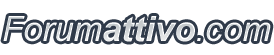Molti di voi saprenno già come fare, ma oggi voglio spiegarvi come creare PNG trasparenti.
Vi sarà infatti capitato qualche volta di dover inserire un'immagine su uno sfondo colorato ma vi ritrovate con un rettangolo dietro. Qui vi dirò come risolvere questo problema.
Admin ha involontariamente postato (in questo Topic) il link per scaricare un altro utile programma: GIMP 2.
Prima di tutto scaricate questo.
Aprite il file .rar con ZipGenius.
Come già sapete se appare finestra bianca trascinateci dentro il file.
Estraete tutto e aprite la cartella. Poi entrate in Programmi e aprite il file "Gimp".
Seguite l'installazione guidata.
Una vta installato, apritelo e carcate un'immagine trascinandocela sopra. Se volete vederla più in grande, tenete premuto Ctrl nella tastiera e girate la rotellona del mouse.
Ora prestate attenzione alla finestrella a lato che vi sarà molto utile (e attenti a nn chiuderla!).
Selezionate "Strumento di Selezione Fuzzy" (il 4° nell'elenco) e toccate lo sfondo che volete eliminare: il programma sarà in grado di riconoscerlo!
Se non riconosce bene potete regolare il limite di tolleranza (Soglia) dall'indicatore sotto.
E se proprio non ce la fa o se preferite selezionare manualmente selezionate al posto del Fuzzy, lo strumento "Lazo" (il 3°) fate tutto da voi.
Se avete utilizzato il Lazo dovrete anche cliccare su "Seleziona" nella barra in alto (se necessario spostate la finestra degli strumenti) e poi su "Inverti".
Qualunque metodo abbiate seguito, ora dovrete tornare di nuovo nella finestra degli strumenti e selezionare "Riempimento di Colore" (il 21°) e cliccate sul rettangolo nero sotto. Scegliete un colore che si distingua bene da quelli dell'immagine e confermate. Ora, tenendo premuto il tasto Maiusc, cliccate due o tre volte sullo sfondo, salvate e uscite.
Coraggio, ci siamo quasi!
Ora aprite PowerPoint e insetite l'immagine appena modificata trscinandola in un punto vuoto della diapo.
Cliccate su Visualizza->Barre degli strumenti->Immagine.
Ora cliccate sulla vostra immagine, toccate la seconda icona partendo dal basso nella barra a destra e poi cliccate sullo sfondo dell'immagine.
Sfondo eliminato!
Potete anche salvare l'immagine trasparente facendoci clic destro e "Salva come immagine".
Scegliete dove savarla, MA PRIMA scegliete PNG come formato o l'immagine tornerà come prima!
Fine!
Grazie dell'ascolto (sempre se "ascolto" si può definire) e ditemi se avete problemi!
Alla prossima!